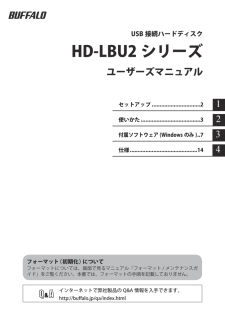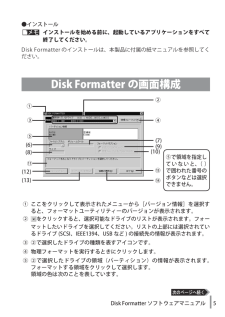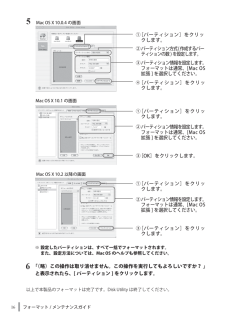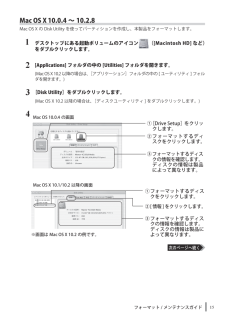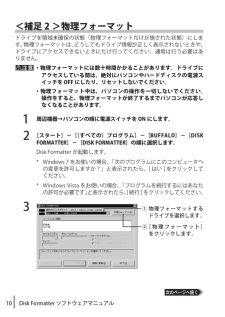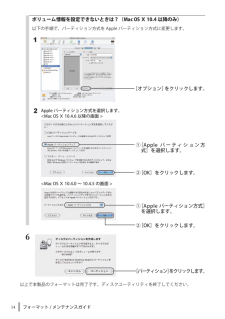Q&A
取扱説明書・マニュアル (文書検索対応分のみ)
"情報"4 件の検索結果
"情報"10 - 20 件目を表示
全般
質問者が納得mac対応の外付けHDD選び方
http://allabout.co.jp/gm/gc/4592/
mac(apple製品対応HDD一覧)
http://buffalo.jp/products/mac/
他
http://bit.ly/iXl67g
macの定番ではラシー製HDD
http://www.lacie.jp/
http://www.lacie.com/jp/more/index.htm?id=10112
ラシーは、今のintel製MACから旧IBM製powerPC版MACの頃から周辺機器を作られ...
5251日前view61
全般
質問者が納得容量のでかいHDDの場合、アクセスできるようになるには接続してからかなり時間がかかる場合があります。
5225日前view50
全般
質問者が納得1.暗号化?
暗号化されていれば暗号化ファイルが存在するはずですが・・・あるかどうかわかりません
2.ロック解除?
ロックしているかどうかも不明なのに解除の方法はわかりません
3.セキュリティソフト?
通常セキュリティソフトはそういう動作をしません。
4.エラーチェック?
エラーの場合は、エラーチェックじゃなくて復元ソフトで復元したほうがいいと思います。
復元ソフトで探せば有料、無料いろいろ出てきます。
とりあえず50GBに近いわけのわからないファイルが存在しないか?あれば暗号化されてる可能性が大。...
5255日前view71
フォーマット /メンテナンスガイド2メンテナンス..............................181フォーマット................................2インターネットで弊社製品の Q&A 情報を入手できます。http://buffalo.jp/qa/index.html< 注意 >本書では、外付ハードディスク全般の説明しています。そのため、お使いの製品によっては、対応していない OS の記載があります。あらかじめご了承ください。
USB 接続ハードディスクHD-LBU2 シリーズユーザーズマニュアル2使いかた ....................................... 31セットアップ ................................ 23付属ソフトウェア (Windows のみ ) ...74仕様 ............................................ 14インターネットで弊社製品の Q&A 情報を入手できます。http://buffalo.jp/qa/index.htmlフォーマット(初期化)についてフォーマットについては、画面で見るマニュアル「フォーマット /メンテナンスガイド」をご覧ください。本書では、フォーマットの手順を記載しておりません。
5 Disk Formatter ソフトウェアマニュアルDisk Formatter の画面構成þÿ①ここをクリックして表示されたメニューから[バージョン情報]を選択すると、フォーマットユーティリティーのバージョンが表示されます。② をクリックすると、選択可能なドライブのリストが表示されます。フォーマットしたいドライブを選択してください。リストの上部には選択されているドライブ (SCSI、IEEE1394、USB など ) の接続先の情報が表示されます。③②で選択したドライブの種類を表すアイコンです。④物理フォーマットを実行するときにクリックします。⑤②で選択したドライブの領域(パーティション)の情報が表示されます。フォーマットする領域をクリックして選択します。領域の色は次のことを表しています。④③①⑤(8)⑪(12)②(7)(6)⑭(9)(10)⑮⑤で領域を指定していないと、( )で囲われた番号のボタンなどは選択できません。●インストールインストールを始める前に、起動しているアプリケーションをすべて終了してください。DiskFormatter のインストールは、 本製品に付属の紙マニュアルを参照してください...
6 Disk Formatter ソフトウェアマニュアル水色 基本 MS-DOS 領域(DOS/V 機、PC98-NX シリーズのみ)緑色(拡張)MS-DOS 領域内の FAT12/16ピンク色(拡張)MS-DOS 領域内の FAT32赤色(拡張)MS-DOS 領域内の他のファイルシステム (NTFS、HPFS など )白色 空き領域(6)ハードディスクをフォーマットするときにだけ選択できます。どのファイルシステムでフォーマットするか選択します。(7)フォーマット時にボリュームラベルを入力できます。(8)ハードディスクをフォーマットするときにだけ選択できます。フォーマット時に確保する領域のサイズ(MB)を入力します。(9)フォーマット時に不良クラスターを検出したいときは、クリックしてチェックマークを付けます。検出された不良クラスターはマークされ、使用されなくなります。※不良クラスターのチェックを行うと、フォーマットに数時間かかることがあります。(10) リムーバブルメディアと MO ディスクをフォーマットするときにだけ選択できます。フォーマット時に物理フォーマットも行いたいときは、クリック...
9フォーマット / メンテナンスガイドFAT32 形式でのフォーマットþÿ・Windows パソコンでフォーマットしてください。Macintosh でフォーマットすると、正常にフォーマットできないことや、フォーマットするのに時間がかかる場合があります。・付属ソフトウェア「DiskFormatter」でフォーマットしてください。Windows 7/Vista/XP/2000/Server 2003 の機能(ディスクの管理)でフォーマットすると、32GB以上の領域をフォーマットできません。・ 本製品に保存できる1ファイルの最大容量は、 4GBとなります(FAT32形式の制限です) 。Windowsパソコンで FAT32 形式にフォーマットします。フォーマットには、付属ソフトウェア「Disk Formatter」を使用します。以下の作業を行う前に、Disk Formatter をインストールしてください。ここでは例として、本製品の出荷時状態から再度フォーマットする手順を説明します。■フォーマットするWindowsパソコンを起動し、本製品をパソコンに接続してください。[スタート]-[(すべての)プログラム]-[BUF...
11フォーマット / メンテナンスガイド① フォーマットするディスクをクリックします。MacOS 拡張形式でのフォーマット本製品をMac OS拡張形式でフォーマットする手順を説明します 。Mac OSのバージョンによって、手順が異なります。お使いのバージョンの手順を参照してください。þÿ・Windows をお使いの場合は、MacOS 拡張形式でフォーマットできません 。NTFS形式や FAT32 形式でフォーマットしてください。・本製品を複数の領域に分けて使用できないことがあります。その場合は、領域を分けずにお使いください。・詳しい手順は、MacOSのヘルプを参照してください。MacOSⅩ10.5 以降1デスクトップの上のバーから[移動]-[アプリケーション]を選択します。2[ユーティリティ ]フォルダを開きます。34[ディスクユーティリティ]をダブルクリックします。[ディスクユーティリティ]が起動します。② フォーマットするディスクの情報を確認します。ディスクの情報は製品によって異なります。
16フォーマット / メンテナンスガイド5※設定したパーティションは、すべて一括でフォーマットされます。また、設定方法については、MacOS のヘルプも参照してください。6「(略)この操作は取り消せません。この操作を実行してもよろしいですか? 」と表示されたら、[ パーティション ] をクリックします。以上で本製品のフォーマットは完了です。Disk Utility は終了してください。① [パーティション]をクリックします。③ [OK]をクリックします。② パーティション情報を設定します。フォーマットは通常、[MacOS拡張 ] を選択してください。MacOSX10.1 の画面MacOSX10.2 以降の画面MacOSX10.0.4 の画面① [パーティション]をクリックします。② パーティション方式(作成するパーティションの数 ) を設定します。④ [パーティション]をクリックします。③ パーティション情報を設定します。フォーマットは通常、[MacOS拡張 ] を選択してください。① [パーティション]をクリックします。③ [パーティション]をクリックします。② パーティション情報を設定します。フォーマット...
15フォーマット / メンテナンスガイドMacOSX10.0.4 ~ 10.2.8Mac OS X の Disk Utility を使ってパーティションを作成し、本製品をフォーマットします。1デスクトップにある起動ボリュームのアイコン ([MacintoshHD] など)をダブルクリックします。2[Applications] フォルダの中の [Utilities] フォルダを開きます。(Mac OS X 10.2以降の場合は、[アプリケーション]フォルダの中の[ユーティリティ]フォルダを開きます。)3[DiskUtility]をダブルクリックします。(Mac OS X 10.2 以降の場合は、[ディスクユーティリティ ] をダブルクリックします。)4② [情報]をクリックします。③ フォーマットするディスクの情報を確認します。ディスクの情報は製品によって異なります。① フォーマットするディスクをクリックします。MacOSX10.1/10.2 以降の画面② フォーマットするディスクをクリックします。③ フォーマットするディスクの情報を確認します。ディスクの情報は製品によって異なります。① [DriveSetup...
10 Disk Formatter ソフトウェアマニュアル<補足 2 >物理フォーマットドライブを領域未確保の状態(物理フォーマットだけが施された状態)にします。物理フォーマットは、どうしてもドライブ情報が正しく表示されないときや、ドライブにアクセスできないときにだけ行ってください。通常は行う必要はありません。þÿ・物理フォーマットには数十時間かかることがあります。 ドライブにアクセスしている間は、絶対にパソコンやハードディスクの電源スイッチを OFF にしたり、リセットしないでください。・物理フォーマット中は、パソコンの操作を一切しないでください。操作をすると、物理フォーマットが終了するまでパソコンが応答しなくなることがあります。1周辺機器→パソコンの順に電源スイッチを ON にします。2[スタート]-[(すべての)プログラム]-[BUFFALO]-[DISK FORMATTER]-[DISK FORMATTER]の順に選択します。DiskFormatter が起動します。* Windows7 をお使いの場合、「 次のプログラムにこのコンピュータへの変更を許可しますか?」と表示されたら、[はい] をクリッ...
14フォーマット / メンテナンスガイドボリューム情報を設定できないときは?(MacOSⅩ10.4 以降のみ)以下の手順で、パーティション方式を Apple パーティション方式に変更します。1 2Appleパーティション方式を選択します。<MacOSⅩ10.4.6 以降の画面 ><MacOSⅩ10.4.0 ~ 10.4.5 の画面 >6以上で本製品のフォーマットは完了です。ディスクユーティリティを終了してください。① [Appleパーティション方式]を選択します。[オプション]をクリックします。② [OK]をクリックします。[パーティション]をクリックします。① [Appleパーティション方式]を選択します。② [OK]をクリックします。
- 1